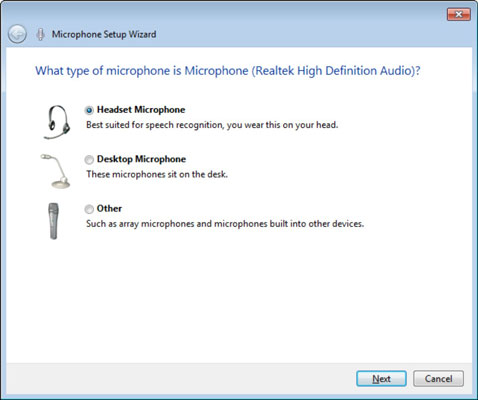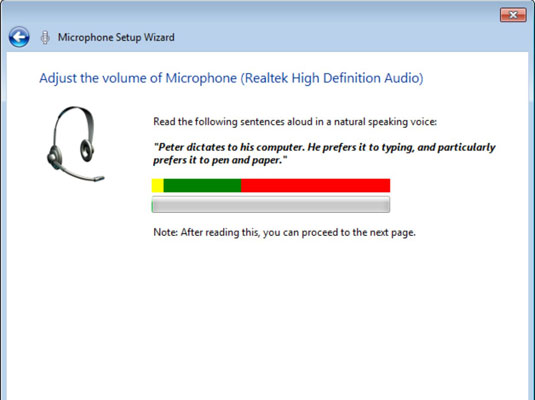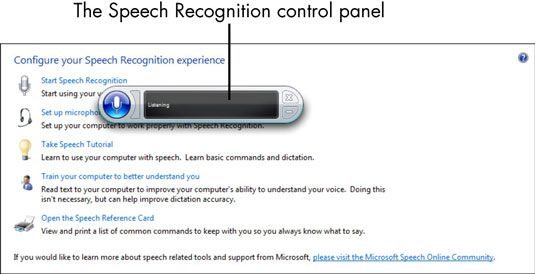Si teniu problemes de destresa per una condició com l'artritis, potser preferiu pronunciar ordres, utilitzant una tecnologia anomenada reconeixement de parla, en lloc d'escriure-les. Tot el que heu de fer és connectar un micròfon d'escriptori o un auricular a l'ordinador i configurar el reconeixement de veu a l'ordinador.
Trieu Inici → Tauler de control → Facilitat d'accés → Inicia el reconeixement de veu.
Apareix el missatge Benvingut al reconeixement de veu. Si ja heu fet servir el reconeixement de veu, aquest missatge no apareix.
Feu clic a Següent (si veieu el missatge Benvingut al reconeixement de veu) per continuar.
Apareix el quadre de diàleg Assistent de configuració del micròfon.
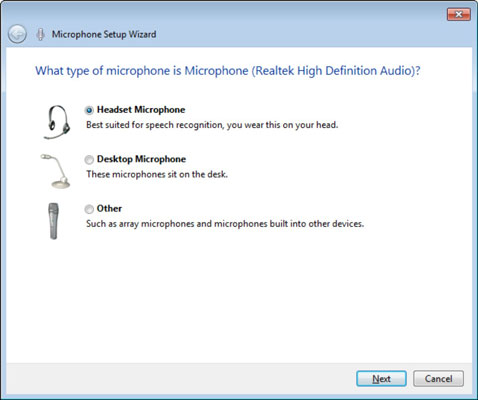
Seleccioneu el tipus de micròfon que feu servir i feu clic a Següent.
La pantalla següent us indica com col·locar i utilitzar el micròfon per obtenir resultats òptims.
Feu clic a Següent, llegiu la frase de mostra en veu alta i feu clic a Següent quan hàgiu acabat.
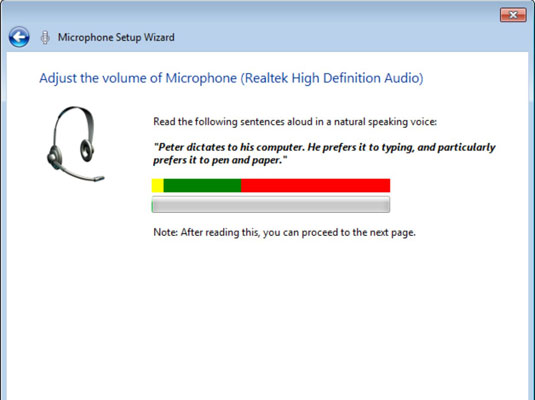
Apareix un quadre de diàleg que us indica que el vostre micròfon ja està configurat.
Feu clic a Següent.
Al quadre de diàleg resultant, trieu si voleu activar o desactivar la revisió de documents. La revisió de documents permet a Windows revisar els vostres documents i correu electrònic per ajudar-lo a reconèixer els vostres patrons de parla.
Feu clic a Següent i, a continuació, trieu el mode d'activació manual o l'activació per veu. Feu clic a Següent.
El mode d'activació manual us permet utilitzar un ratolí, un llapis o un teclat per activar la funció. L'activació per veu és útil si teniu dificultats per manipular els dispositius a causa d'artritis o una lesió a la mà.
Si voleu veure i/o imprimir una llista d'ordres de reconeixement de veu, feu clic al botó Visualitza el full de referència i llegiu o imprimiu informació de referència i, a continuació, feu clic a Tanca.
Teniu l'opció d'imprimir les ordres d'ús habitual. És una bona idea fer-ho, ja que les ordres de parla no sempre són una segona naturalesa!
Feu clic a Següent per continuar.
Al quadre de diàleg resultant, se us demanarà si voleu desactivar el reconeixement de veu a l'inici o si voleu deixar-lo com a configuració predeterminada.
Feu clic a Executar reconeixement de veu a l'inici per desactivar aquesta funció o deixar la configuració predeterminada i, a continuació, feu clic a Següent.
El quadre de diàleg final us informa que ara podeu controlar l'ordinador per veu i us ofereix un botó Inicia el tutorial per ajudar-vos a practicar les ordres de veu.
Feu clic al botó Inicia el tutorial o feu clic a Omet el tutorial per ometre el tutorial i deixar configurat el reconeixement de veu.
Apareix el tauler de control de reconeixement de veu.
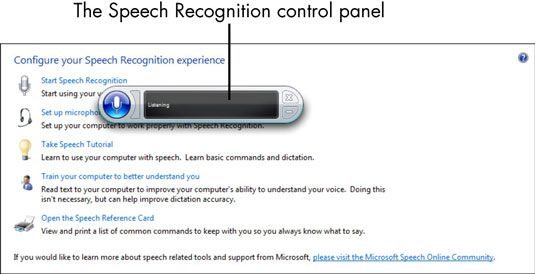
Digues "Comença a escoltar" per activar la funció si has utilitzat l'activació per veu o fes clic a l'enllaç Inicia el reconeixement de veu si has triat l'activació manual.
Ara podeu començar a utilitzar ordres parlades per treballar amb el vostre ordinador.